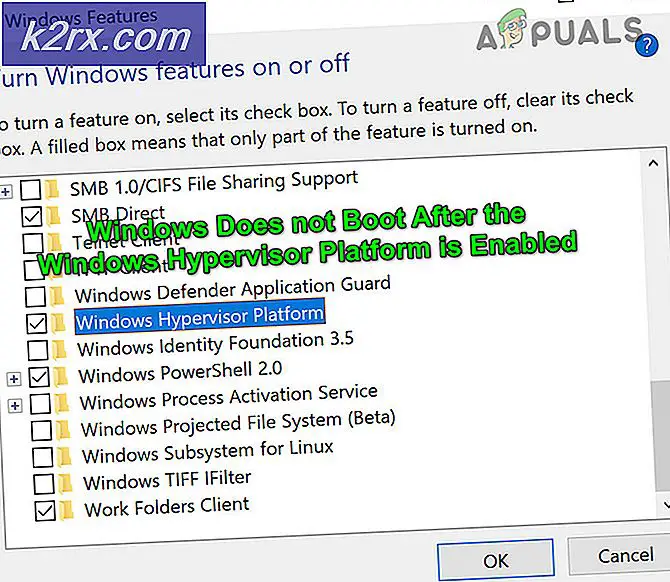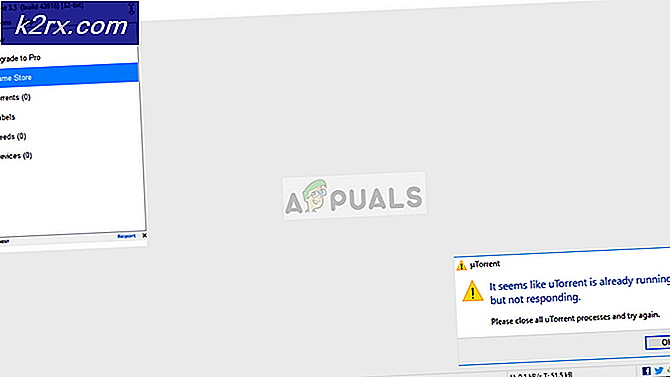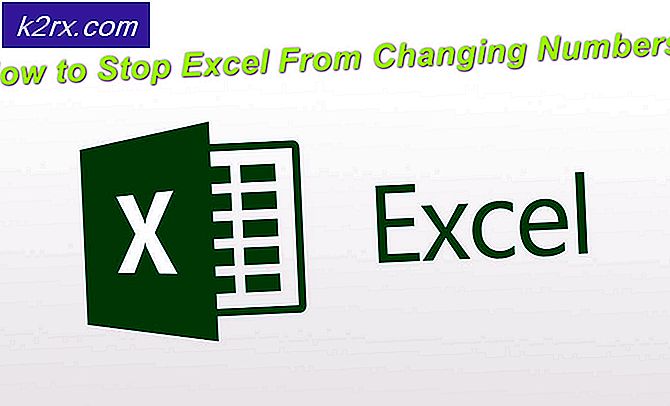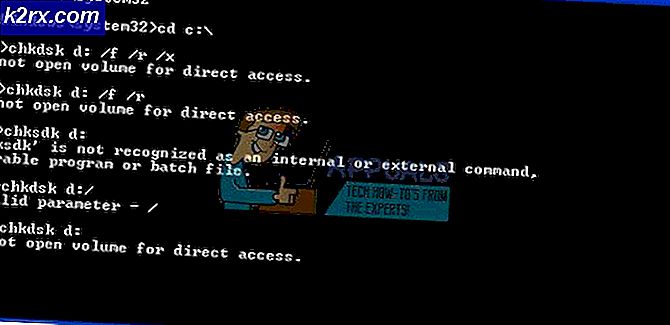Så här fixar du programvarupdateringsfelet i Ubuntu
Ibland kan du försöka köra Programvaruuppdateringsprogrammet på en Ubuntu-maskin, bara för att upptäcka att du får en Misslyckades att ladda ner förvarets informationsmeddelande. Det kan påminna dig om att kontrollera din Internetanslutning. Om du istället försökte använda terminalen för att uppdatera Ubuntu, kanske du har fått något annat slags uppdateringsfel för programmet från apt-get-pakethanteringsverktyget. Detta problem finns också på alla Ubuntu-derivat, inklusive Lubuntu, Xubuntu och Kubuntu, liksom Ubuntu Mate. Användare av Ubuntu Server-utgåvor som inte innehåller ett grafiskt användargränssnitt eller en X-server kommer fortfarande att se samma varningar i den virtuella konsolen.
Även om det kan anses vara lite skämsamt, är det första steget alltid att kontrollera din Internetanslutning. Om du inte kan komma åt lagringarna kan du kanske inte få tillgång till något online. Öppna Mozilla Firefox eller w3m om du inte kan eller vill inte komma åt en X Server, och försök sedan besöka en sida som du inte har cachat. Se till att din Ethernet-kabel eller WiFi-anslutning fungerar, och om du har fysisk åtkomst till modemet, kontrollera även indikatorerna på det. Det är väldigt lätt att förbise något, och att ta dessa steg nu kan spara lite senare. När du har gjort det, försök att köra sudo apt-get uppdatering igen från terminalen innan du fortsätter.
Metod 1: Kontrollera din anslutning med pingkommandot
Om du fortfarande inte fick ett jakande svar så vill du använda pingkommandon för att kontrollera om du kan komma åt lagringarna alls. Du bör också göra det om sudo apt-get update-kommandot gav dig en rad som läser något som Förvaret "http://archive.canonical.com/ubuntu releaseName" har ingen Release-fil. Termen releaseName skulle ersättas med den version du kör för närvarande. Om du försöker köra den grafiska uppdateringen kan du få ett fel eller ett meddelande om att programvaran på din dator är uppdaterad när du vet att detta inte är korrekt.
Vid terminalen skriver du ping -c4 archive.canonical.com och push return. Om du får ett positivt svar, försök ping6 -c4 archive.canonical.com och se om du får samma. Om du inte får en, så finns det en chans att de officiella Ubuntu-programvaruförteckningarna är nere oavsett orsak. Detta kan hända, men det är faktiskt ganska sällsynt. Å andra sidan betyder det mer än troligt att dina IP- eller IPv6-adresser inte får passera korrekt. Kontrollera din Internet-anslutning igen för att försäkra dig om att den är stabil, och ta en titt på filen för att se om ditt värdnamn är korrekt inställt. Du kan titta på den här filen som en vanlig användare, men du behöver root behörigheter för att faktiskt redigera den.
PRO TIPS: Om problemet är med din dator eller en bärbar dator, bör du försöka använda Reimage Plus-programvaran som kan skanna förvaret och ersätta korrupta och saknade filer. Detta fungerar i de flesta fall där problemet uppstått på grund av systemkorruption. Du kan ladda ner Reimage Plus genom att klicka härDu måste se till att den första raden läser 127.0.0.1 localhost och sedan läser den andra 127.0.1.1 följt av ditt värdnamn. Redigera filen om det är felaktig inställning. Du kanske vill försöka omstart om du inte redan har gjort det. Prova att ladda upp apt-get-arkivdata igen så snart du slutför omstart. Om du behöver redigera den här filen kan du göra det med hjälp av nano, vi eller någon annan terminalredigerare. Du kan också teoretiskt använda en grafisk, men se till att preface gedit eller mousepad med gksu innan du startar den istället för att använda sudo. Du kan också föredra att använda gksudo istället för gksu beroende på hur du kör saker.
Metod 2: Ta bort felaktiga PPA-poster
Om din anslutning inte har några ytterligare problem och de kanoniska servrarna som matar Ubuntu-uppdateringar är helt tillgängliga, bör du titta på eventuella arkiv som ger dig problem. Låt oss anta att du arbetade med ffmulticonverter PPA, som inte har ett förvar för Xenial. Användare av Ubuntu Xenial, eller någon av de andra officiella spinsen som använder den som bas, kommer att få ett fel om de har denna PPA installerad. Använd sudo ppa-purge ppa: ffmulticonverter för att ta bort det och kör sedan sudo apt-get uppdatering för att uppdatera lagringarna igen. När uppdateringen är klar, som den nu ska kunna klara sig utan fel kan du använda sudo apt-get uppgradering för att uppdatera paketen på ditt system korrekt.
Du kanske vill kolla PPA som orsakade problem genom en webbläsare. Observera att de flesta av dem visar en mapplista som kanske eller inte är direkt mappad till fysiska kataloger någonstans. Vad förvarets vaktmästare kartlägger mapparna till är oväsentligt, trots vad vissa användare kan säga. Vad som är viktigt är om en av dem läser namnet på den release du jobbar med. Observera i exemplet att mapplistan för ppa: ffmulticonverter inte faktiskt visar Xenial, vilket var orsaken till problemet här. Repositories som inte är anpassade till det sätt som Ubuntu sätter ut, kan också orsaka ett liknande problem, eftersom programvaran kan göra fel när det gäller namngivning av vissa paket.
När du har isolerat problemet kan du faktiskt välja att eliminera programmet om du väljer det. Om du inte längre behöver det, kan du använda sudo apt-get purge ffmulticonverter, ersätta det namnet med vilket paket du vill ha gått. Du kan då vilja köra sudo apt-get autoremove och sudo apt-get autoclean för att rensa roten som kan ha blivit kvar. Running bleachbit kan också lösa detta problem, förutsatt att du har det installerat och alla inställningar är markerade korrekt.
Om du ofta hittar saker där du har paket som är mycket föråldrade och länkar till äldre förråd, kanske du vill söka igenom de officiella Ubuntu-enheterna för byte. Dessa uppdateras automatiskt med operativsystemet, så du behöver inte oroa dig för det här problemet nästan lika mycket, åtminstone teoretiskt. Du kan också överväga att använda Web-appar i stället för installerade applikationer om det är möjligt, eftersom det inte behövs några uppdateringar så länge de är online.
PRO TIPS: Om problemet är med din dator eller en bärbar dator, bör du försöka använda Reimage Plus-programvaran som kan skanna förvaret och ersätta korrupta och saknade filer. Detta fungerar i de flesta fall där problemet uppstått på grund av systemkorruption. Du kan ladda ner Reimage Plus genom att klicka här